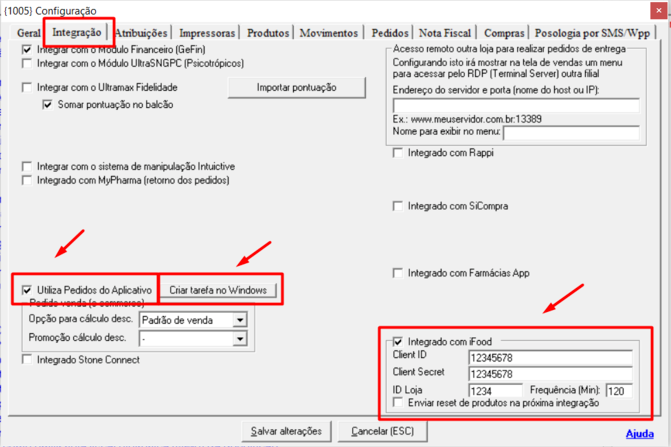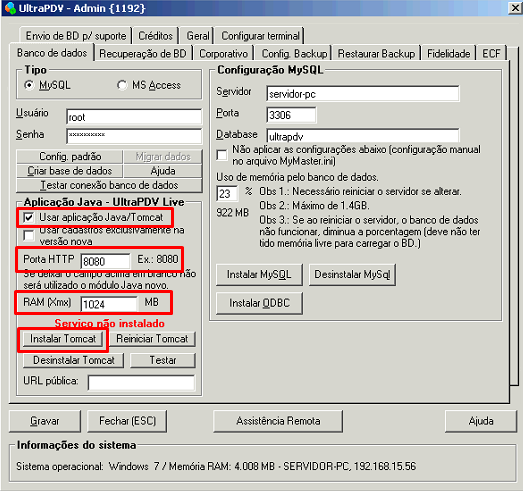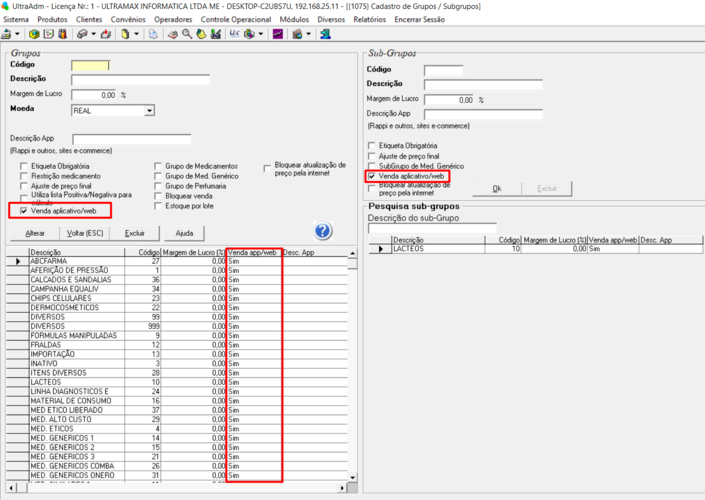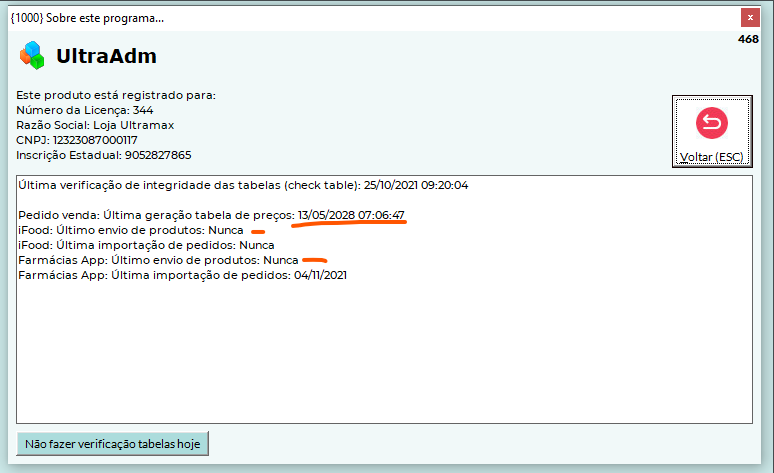UltraPDV - Configurar integração com o Consulta Remédios
Introdução
Procedimentos para integrar o UltraPDV com Consulta remedimos
Configurações no UltraADM
No UltraADM em Sistemas> Configurações Gerais aba INTEGRAÇÃO, marcar a opção UTILIZA PEDIDOS DE APLICATIVO e clicar na opção CRIAR TAREFA NO WINDOWS e colocar as seguintes informações:
Client ID e Client Secret cada cliente possui o seu que estará na OS ou em anotações.
Logo depois ir no admin.exe na pasta do ultrapdv para fazer a instalação do Tomcat
Depois entrar no gestão no cadastro do cliente e colocar o rotulo "Ifood".
Para todos os produto serem integrados com ifood corretamente ou se o cliente desejar bloquear algum grupo para não ser vendido no e-commerce precisará orientar/revisar com o cliente e ser alterado em UltraAdm> Produtos> Grupos/Subgrupos na opção venda aplicativo/web.
Após a integração, acessar o menu UltraAdm -> Ajuda -> Sobre e ver se foram enviados os produtos. Se tiver como NUNCA é porque não enviou e pode ter algo errado. Precisa ter alguma data preenchida:
Orientações para o estabelecimento após a integração
Por favor, é imprescindível assistir o vídeo desse link para saber como funciona a integração e todos os detalhes: https://youtu.be/Ew4tmk1VHww
1. A carga inicial de produtos do iFood é meio demorada porque somente pode enviar 10 mil produtos por hora. Então se tiver 40 mil produtos irá levar 4 horas para enviar tudo.
2. No dia seguinte da integração, o estabelecimento deve entrar em contato com o suporte do iFood para conferir os produtos (preço e etc).
3. Estando tudo certo, o estabelecimento deve fazer um pedido de teste junto com o suporte do iFood para validar a ver como recebe os pedidos.
Para ver no UltraPDV os pedidos de teste, acessar o link abaixo:
https://wiki.ultramax.com.br/mediawiki/index.php/ULT-VENDA_INTEGRADA_DE_APLICATIVOS#Caminho_consulta_vendas_integradas
4. Dando tudo certo com o pedido falar com o iFood para habilitar a loja em modo PRODUÇÃO.